خوش آموز درخت تو گر بار دانش بگیرد، به زیر آوری چرخ نیلوفری را
تنظیمات پیشرفته شبکه نمایش داده (تنظیمات کلی)
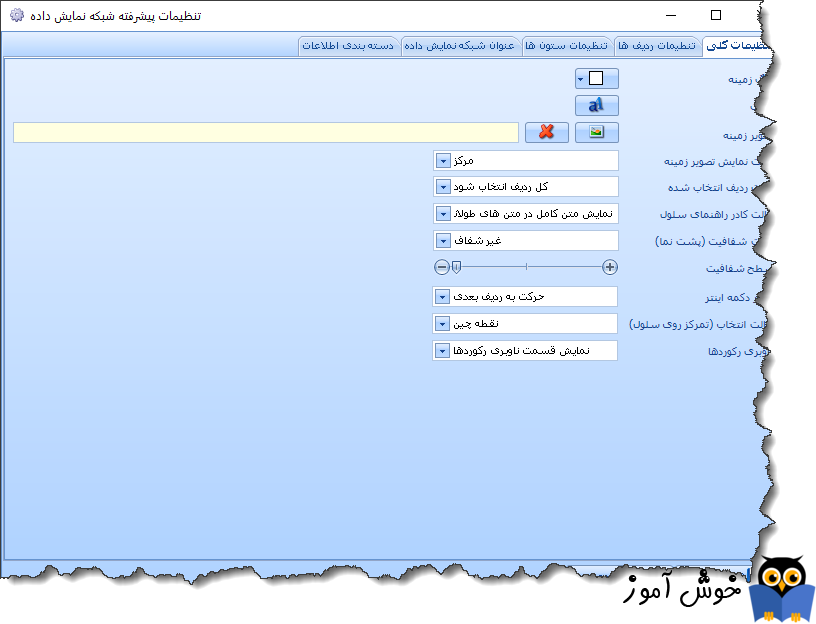
در این آموزش به موضوع شخصی سازی شبکه نمایش داده (گرید) می پردازیم. در تنظیمات مرتبط با شخصی سازی شبکه نمایش داده دستوری با نام "تنظیمات پیشرفته شبکه نمایش داده" موجود می باشد که با اجرای آن کادر محاوره ای مربوط به این تنظیمات نمایان می شود. در این آموزش به تشریح جزئیات موجود در این کادر محاوره ای خواهیم پرداخت.

اگر در هر کدام از فرمهای گزارشی نرم افزار بر روی دستور "تنظیمات پیشرفته شبکه نمایش داده" کلیک کنید، کادر محاوره ای مربوط به آن باز خواهد شد.
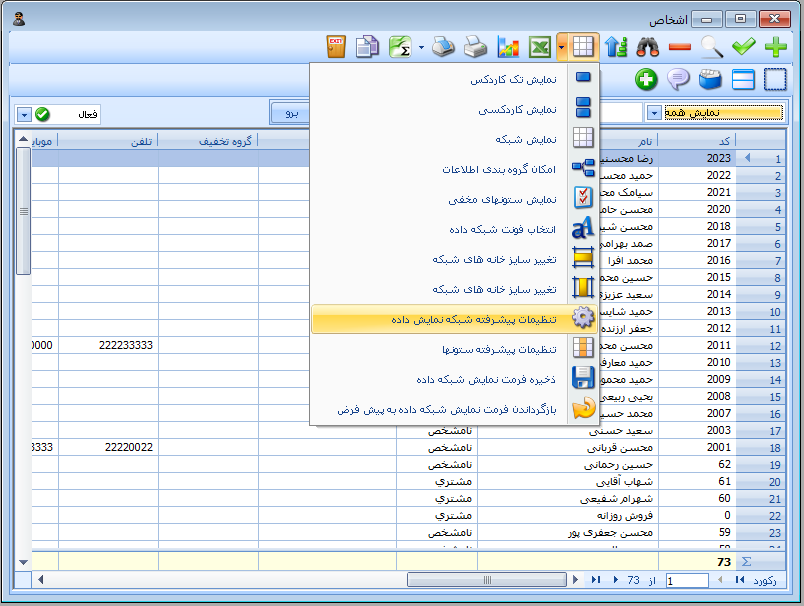
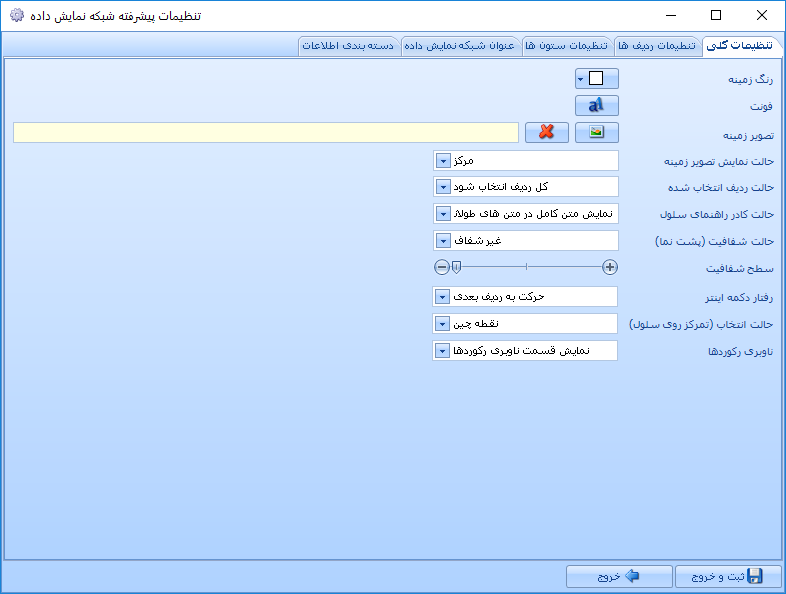
کادر محاوره ای "تنظیمات پیشرفته شبکه نمایش داده" دارای 5 تب می باشد که در هر کدام از این تب ها، دستوراتی برای شخصی سازی ظاهر گرید وجود دارد.
در ادامه با ذکر نام هر تب، و همینطور ذکر نام دستور موجود در آن تب، به کاربرد دستور مربوطه می پردازیم.
اگر بر روی کادر باز شدنی مربوط به رنگ زمینه، کلیک کنید، لیستی از رنگها برای شما نمایان می شود. هر کدام از رنگها را انتخاب کنید، رنگ زمینه گرید شما به آن رنگ در خواهد آمد.
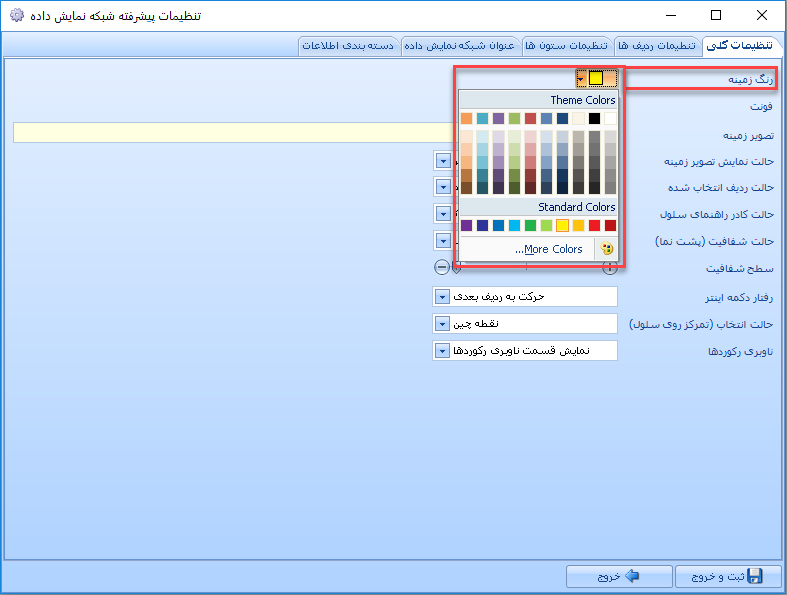
تصویر زیر تاثیر تغییر رنگ را به شما نشان می دهد.
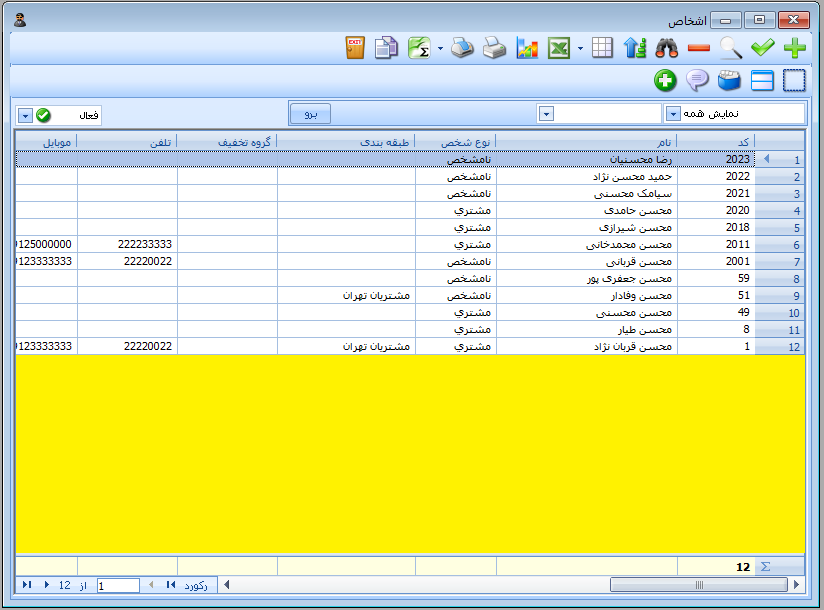
با کلیک بر روی دکمه انتخاب فونت، کادر محاوره ای انتخاب فونت باز خواهد شد و شما این امکان را خواهید داشت تا از فونت های نصب شده بر روی ویندوزتان، یکی را به عنوان فونت گرید انتخاب نمایید.
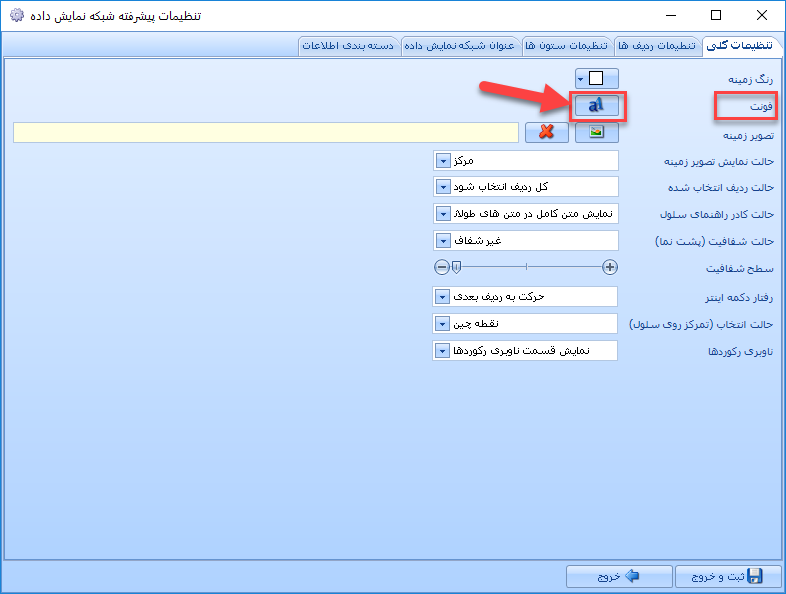
تصویر زیر تاثیر تغییر فونت را به شما نشان می دهد.
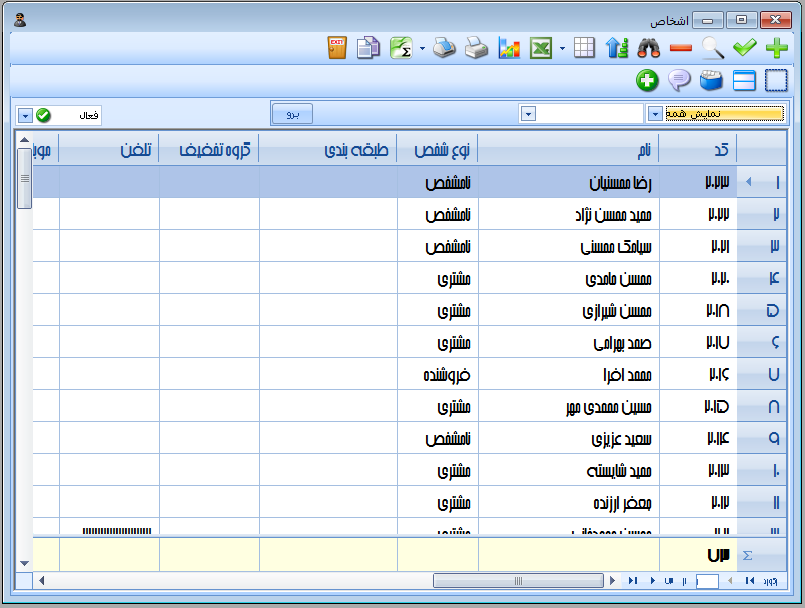
با استفاده از این گزینه می توانید تصویری را به عنوان تصویر زمینه گرید انتخاب نمایید.
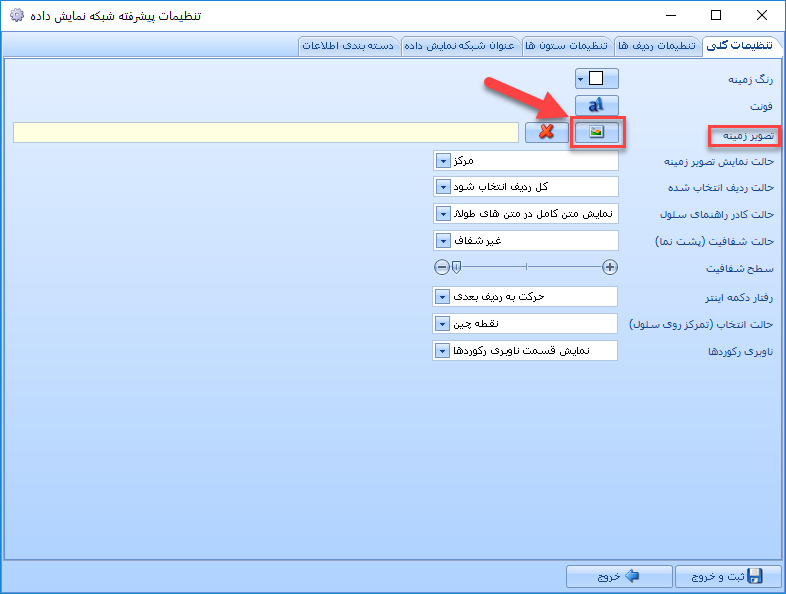
با کلیک بر روی دکمه انتخاب تصویر، یک کادر محاوره ای باز می شود و می توانید تصویری را از روی کامپیوترتان انتخاب نمایید.
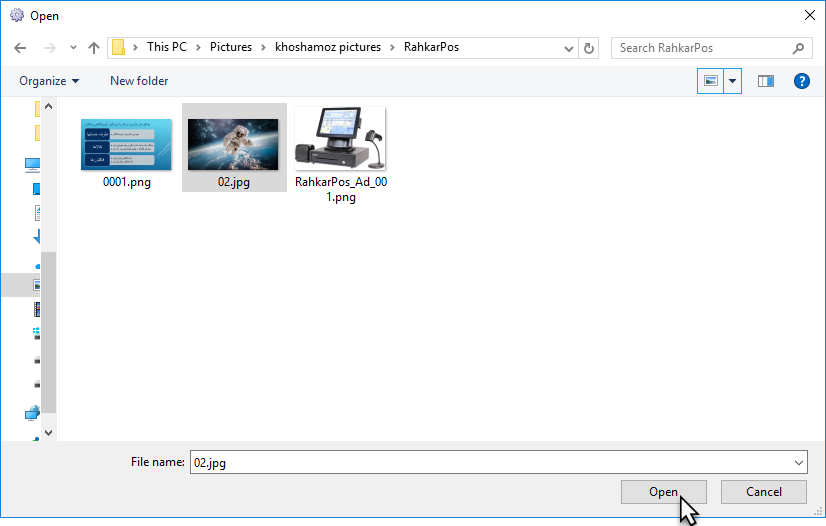
تصویر مورد نظرتان را انتخاب نموده و سپس بر روی دکمه Open کلیک کنید. تصویر زیر نتیجه این عملیات را به شما نشان می دهد.
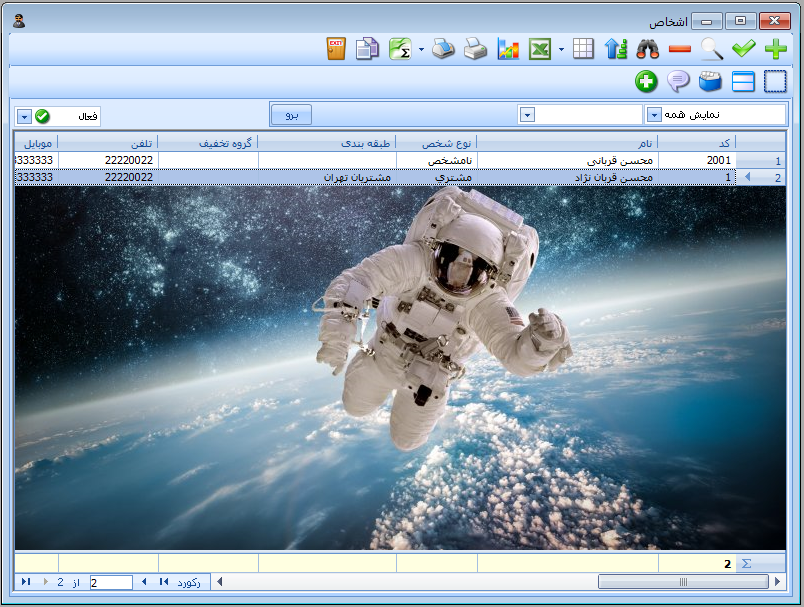
این گزینه به شما این امکان را می دهد تا وقتی یک ردیفی در حالت انتخاب قرار گرفت، نحوه نمایش حالت انتخاب را از بین دو وضعیت زیر گزینش نمایید :
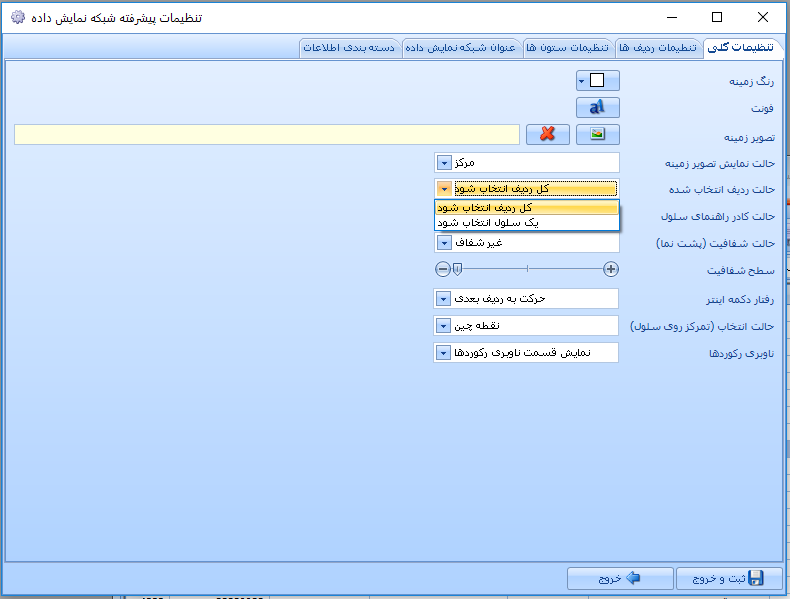
اول بیایید ببینیم، خود کادر راهنمای سلول چیست، و سپس به حالتهای آن بپردازیم. وقتی یک سلولی در گرید محتویات زیادی داشته باشد، به نحوی که محتوی در سلول مربوطه و در آن فضا نگنجد، به صورت هوشمند بخشی از محتویات که در سلول می گنجد نمایان می شود و در انتهای آن سه نقطه [...] قرار داده می شود. تصویر زیر این وضعیت را نشان می دهد.
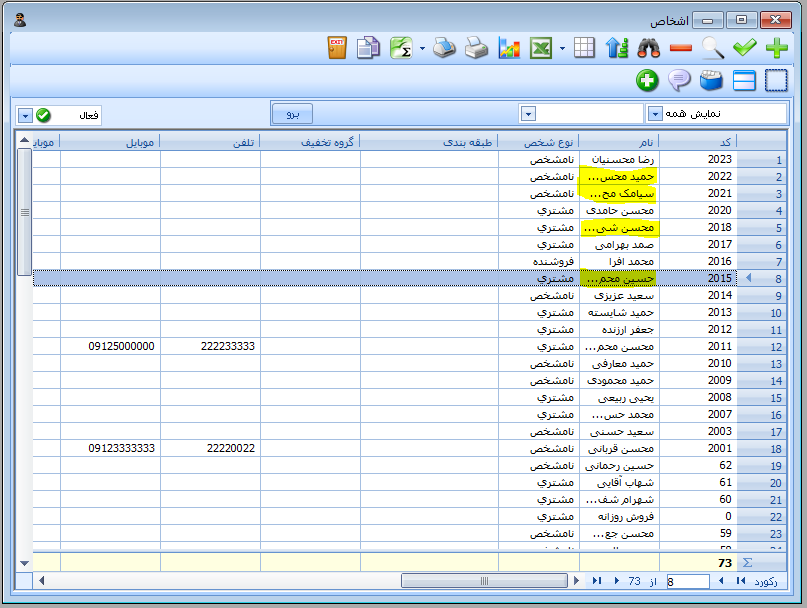
در چنین وضعیتی اگر نشانگر ماوس را بر روی سلولی که محتوایش کامل نشان داده نشده است، ببرید، یک کادر راهنما باز می شود و محتویات کامل آن سلول را به شما نشان می دهد. تصویر زیر این کادر راهنما را به شما نشان می دهد.
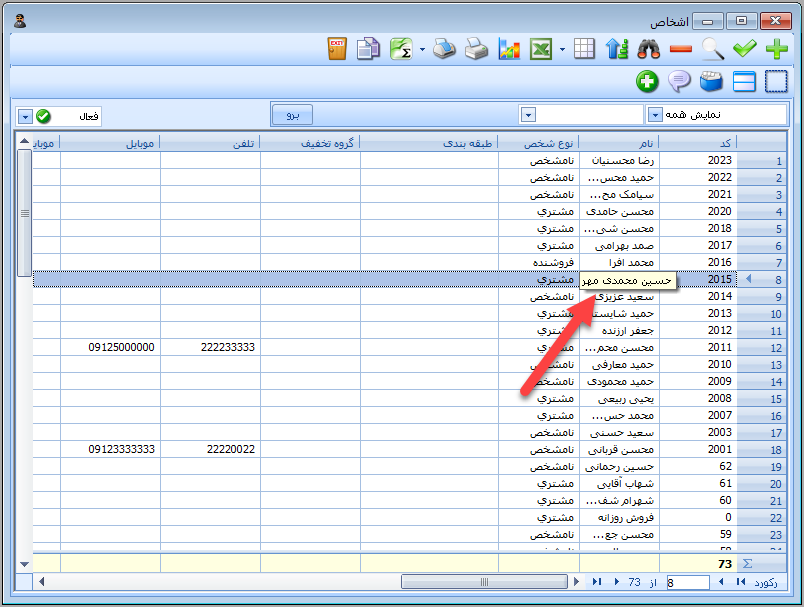
خوب، حالا که دانستیم کادر راهنمای سلول چیست، به حالتهای آن می پردازیم.
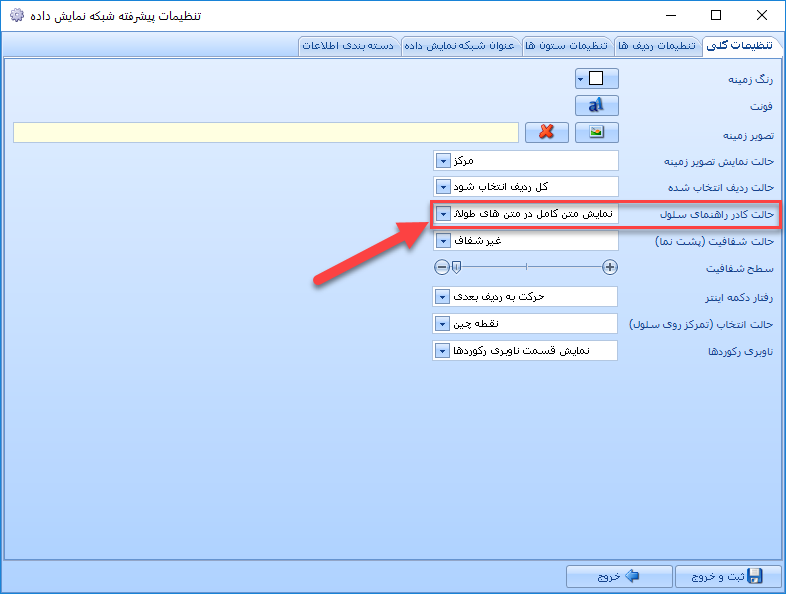
اگر می خواهید کادر راهنمای مربوطه نمایش داده شود گزینه "نمایش متن کامل در متن های طولانی" را در این کادر انتخاب کنید. اگر هم می خواهید این کادر راهنما غیر فعال گردد، گزینه "بدون راهنما" را انتخاب نمایید.
اگر برای گرید تصویر زمینه و یا رنگ زمینه انتخاب کرده باشید، استفاده از "حالت شفافیت" باعث می شود تا گرید شما کمرنگ تر شود و تصویر یا رنگ زمینه به میزان شفافیت نمایان شود. برای اینکه این حالت شفافیت را اعمال کنید و تاثیر آن را ببینید به شکل زیر عمل کنید.
➊ ابتدا تصویر و یا رنگی را برای زمینه انتخاب نمایید، روش انجام این کار در همین آموزش مطرح شده است. ما در این مثال یک تصویری را برای زمینه انتخاب کرده ایم.
➋ در گزینه های حالت شفافیت، گزینه "شفاف به میزان سطح مشخص شده" را انتخاب نمایید.
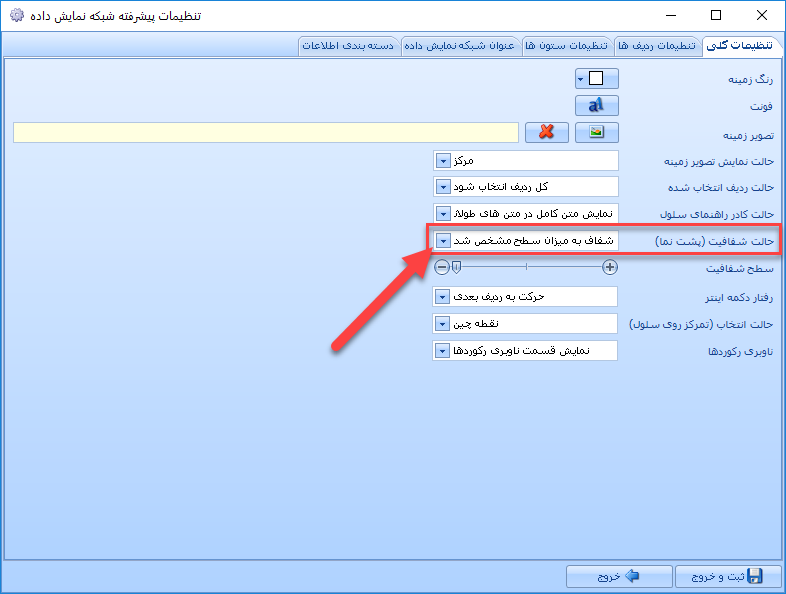
➌ حالا در قسمت "سطح شفافیت" با حرکت دادن درجه آن به روش کشیدن و رها کردن با ماوس، می توانید میزان شفافیت را تنظیم کنید. همزمان با حرکت درجه توسط شما، تاثیر آن در گرید ظاهر می شود.
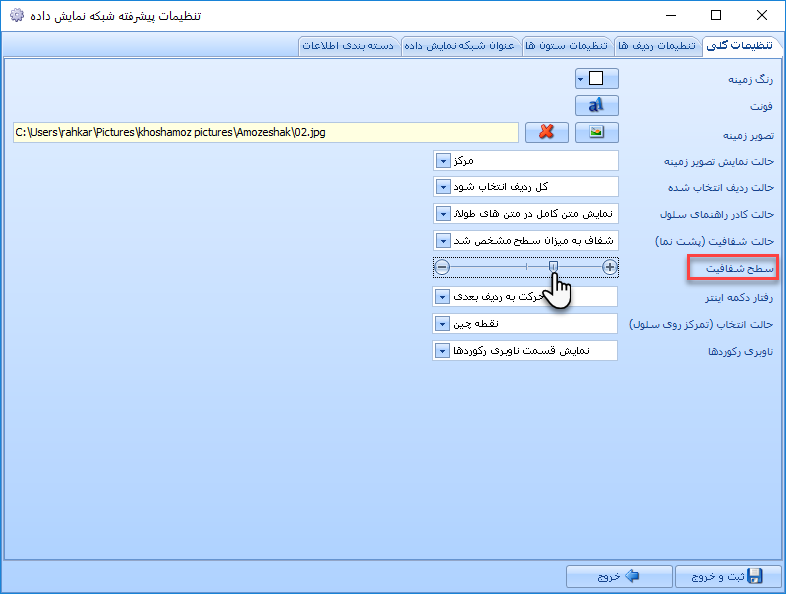
➍ تصویر زیر نتیجه این تنظیمات را به شما نشان می دهد.
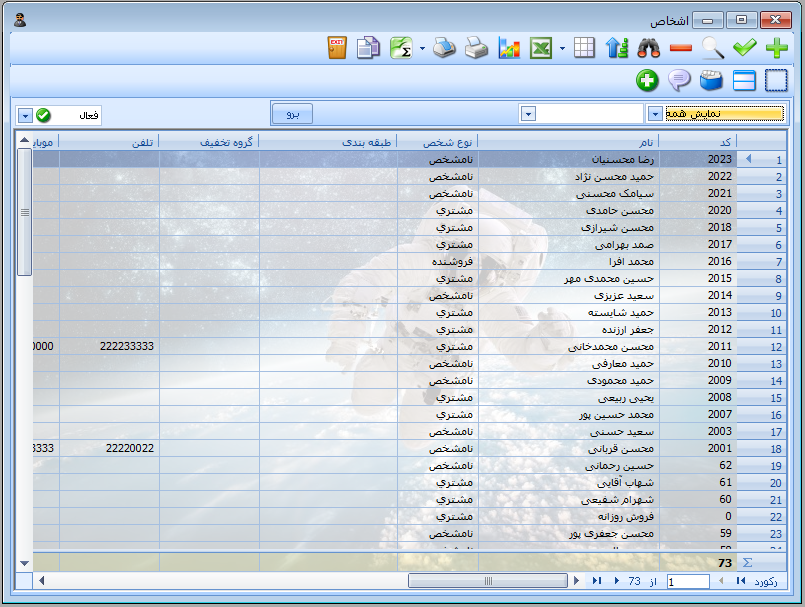
وقتی سلولی در گرید انتخاب شده باشد، در این وضعیت اگر دکمه اینتر را بفشارید، به صورت پیش فرض، به ردیف بعدی می روید. اینکه با فشردن دکمه اینتر بر روی سلول، چه اتفاقی بیفتد کاملا در اختیار شما می باشد.
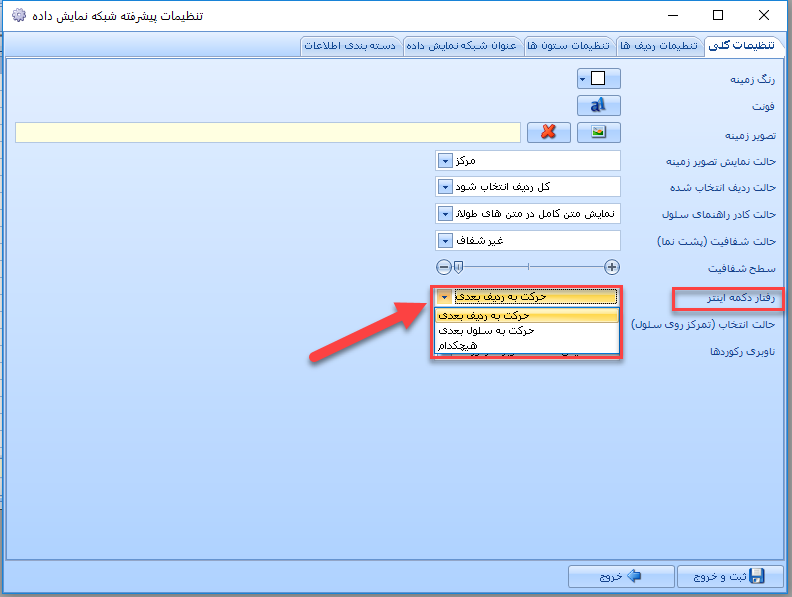
شما می توانید از بین 3 گزینه زیر، رفتاری را برای فشرده شدن کلید اینتر بر روی سلول انتخاب نمایید :
وقتی بر روی سلولی در گرید کلیک می کنید، آن سلول در حالت انتخاب قرار می گیرد، در این وضعیت یک کادر نقطه چین در اطراف سلول مربوطه ظاهر می شود. شما می توانید با استفاده دستور "حالت انتخاب (تمرکز روی سلول)" به جای این کادر نقطه چین، کادر توپری را نمایش بدهید. همچنین این امکان را نیز دارید تا هیچ کادری در اطراف سلول انتخاب شده نمایش ندهید.
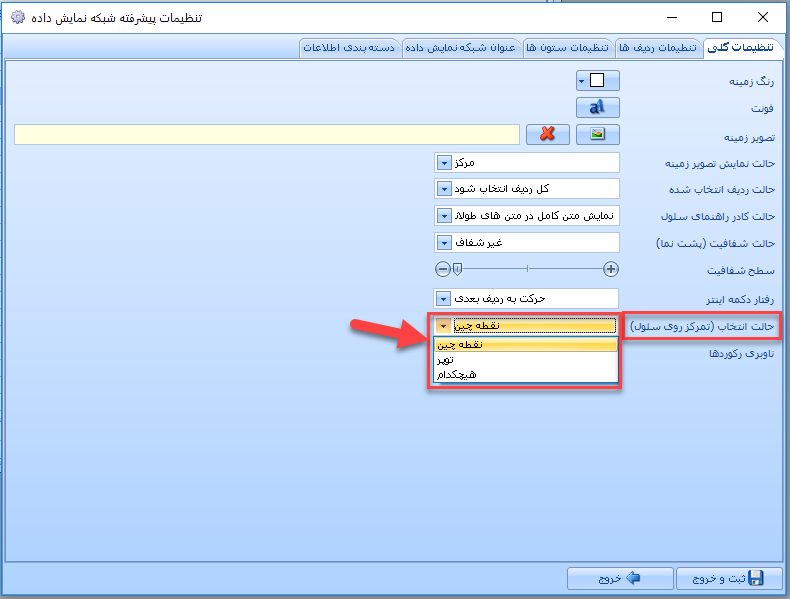
تصویر زیر قسمت ناوبری رکوردها را به شما نشان می دهد.
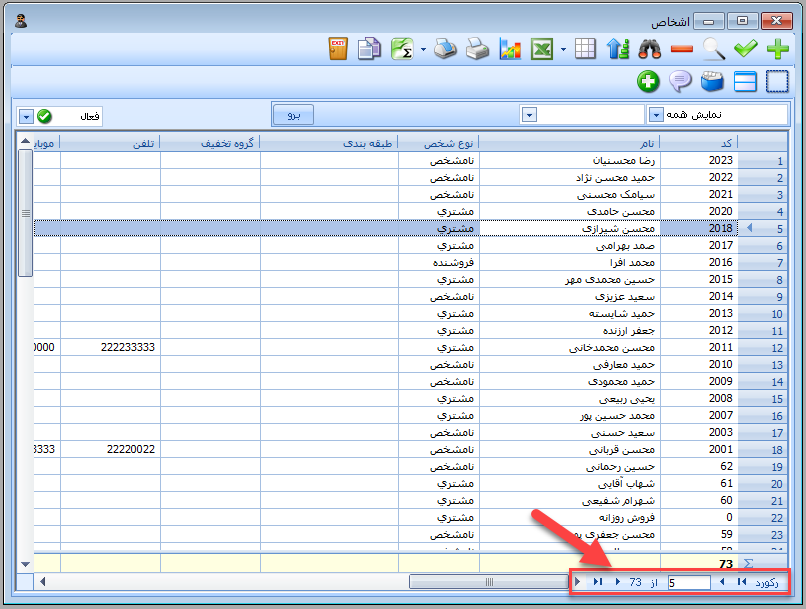
با استفاده از گزینه های موجود در قسمت ناوبری رکوردها، می توانید به ردیف بعدی، ردیف قبلی، ردیف اول، و یا ردیف آخر حرکت کنید.
دستور "ناوبری رکوردها" به شما این امکان را می دهد تا این قسمت را مخفی کنید و یا اگر در گریدی مخفی می باشد، آن را نمایان سازید.
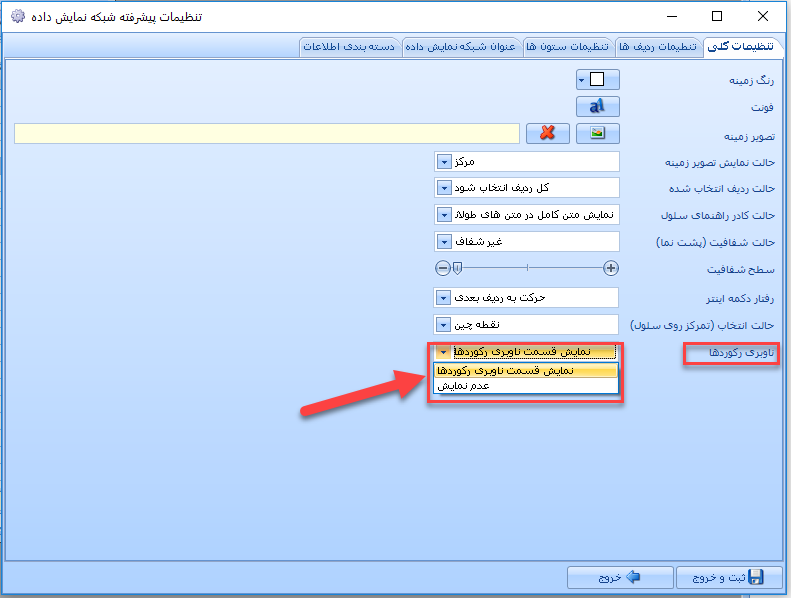
اگر می خواهید تنظیماتی که اعمال کرده اید ذخیره بشوند، در کادر محاوره ای "تنظیمات پیشرفته شبکه نمایش داده" بر روی دکمه "ثبت و خروج" کلیک کنید.
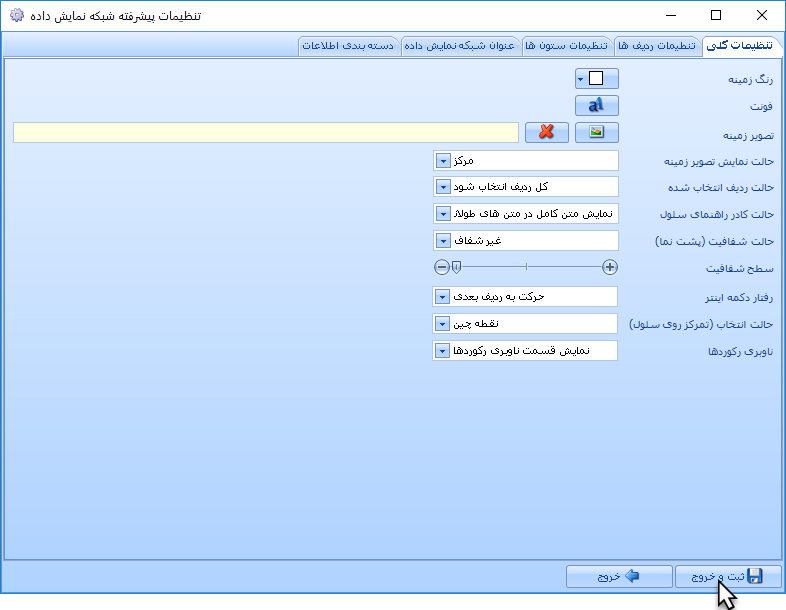
همچنین اگر در نوار ابزار مربوط به امکانات عمومی گرید، بر روی دستور "ذخیره فرمت نمایش شبکه داده" کلیک کنید، همین اتفاق خواهد افتاد، یعنی شخصی سازی های انجام شده توسط شما ذخیره خواهند شد.
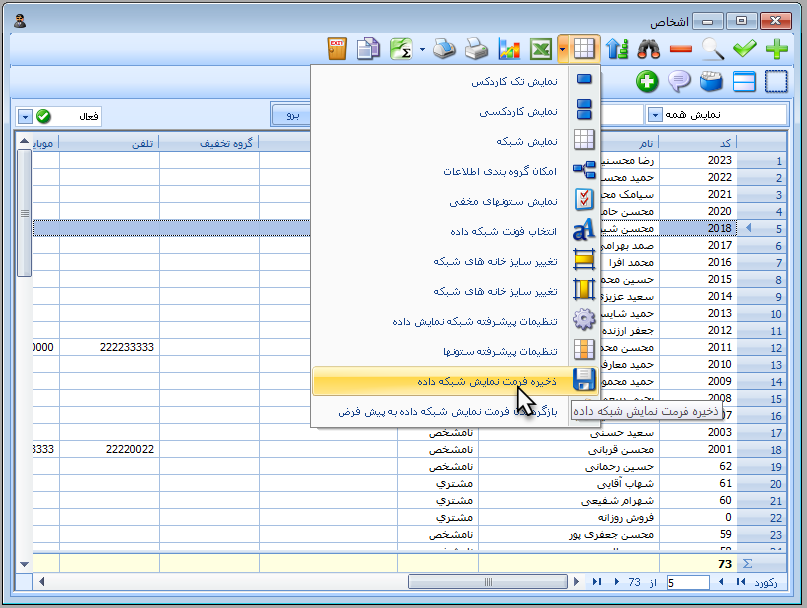

نسخه رایگان نرم افزار حسابداری فروشگاهی راهکار را می توانید از لینک زیر و مستقیما از سایت تولید کننده آن دانلود نمایید.
دانلود نرم افزار حسابداری فروشگاهی رایگان راهکار
دانلود نرم افزار حسابداری فروشگاهی رایگان راهکار
پیش نیاز درک این آموزش، اینست که آموزشهای زیر را قبلا مطالعه کرده باشید.
کادر محاوره ای تنظیمات پیشرفته شبکه نمایش داده
اگر در هر کدام از فرمهای گزارشی نرم افزار بر روی دستور "تنظیمات پیشرفته شبکه نمایش داده" کلیک کنید، کادر محاوره ای مربوط به آن باز خواهد شد.
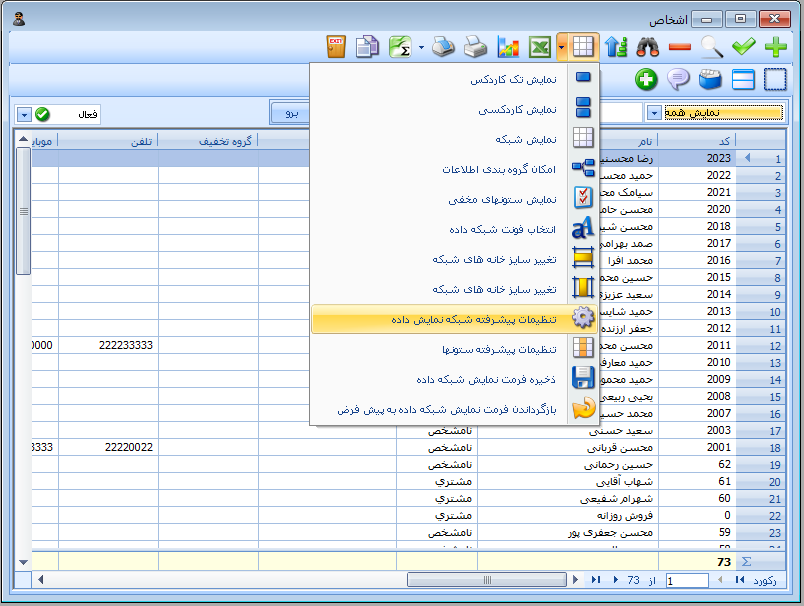
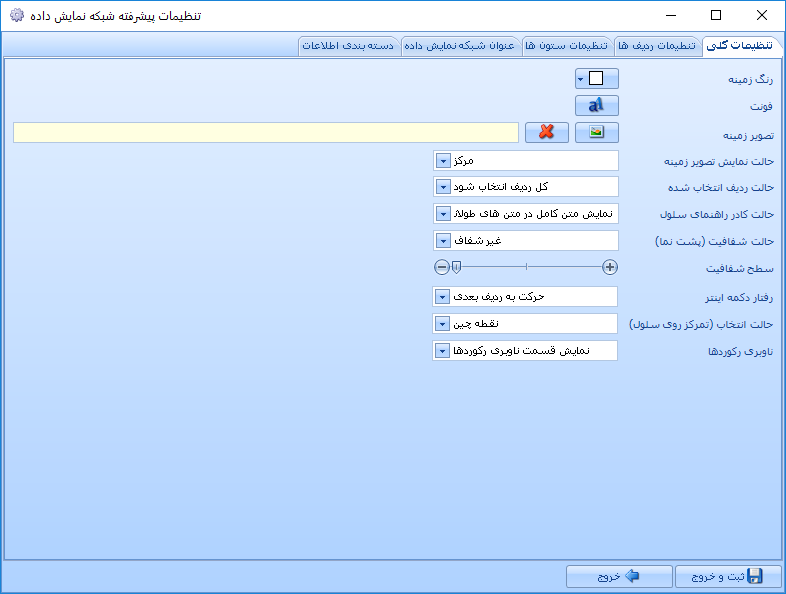
کادر محاوره ای "تنظیمات پیشرفته شبکه نمایش داده" دارای 5 تب می باشد که در هر کدام از این تب ها، دستوراتی برای شخصی سازی ظاهر گرید وجود دارد.
-
تنظیمات کلی
-
تنظیمات ردیف ها
-
تنظیمات ستون ها
-
عنوان شبکه نمایش داده
-
دسته بندی اطلاعات
در ادامه با ذکر نام هر تب، و همینطور ذکر نام دستور موجود در آن تب، به کاربرد دستور مربوطه می پردازیم.
تنظیمات کلی : رنگ زمینه
اگر بر روی کادر باز شدنی مربوط به رنگ زمینه، کلیک کنید، لیستی از رنگها برای شما نمایان می شود. هر کدام از رنگها را انتخاب کنید، رنگ زمینه گرید شما به آن رنگ در خواهد آمد.
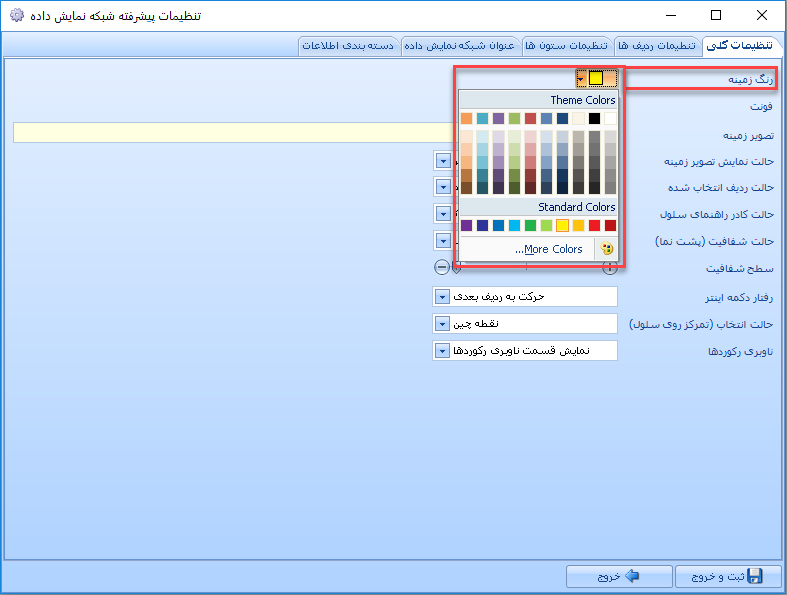
تصویر زیر تاثیر تغییر رنگ را به شما نشان می دهد.
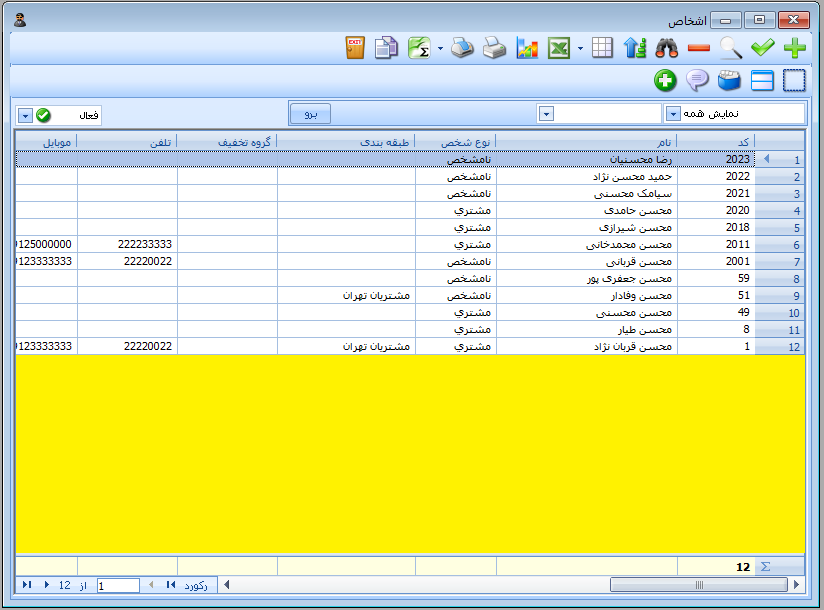
در کادر انتخاب رنگ، اگر بر روی گزینه More Colores کلیک کنید، رنگ های بیشتری را در اختیار خواهید داشت. در واقع طیفی از رنگ ها برای شما قابل انتخاب خواهند بود.
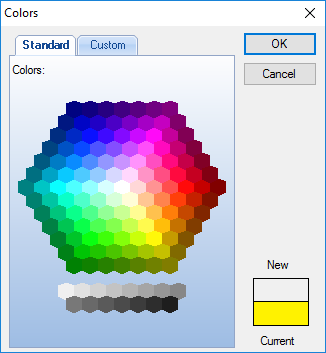
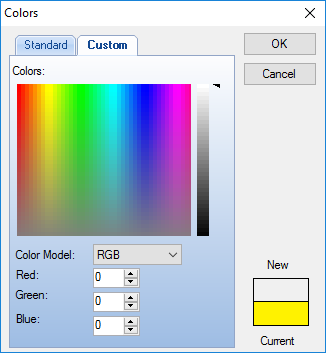
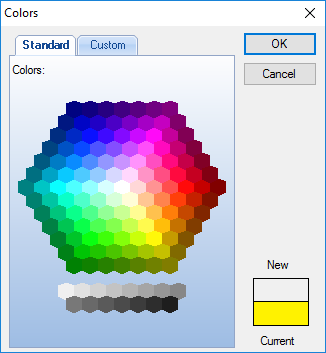
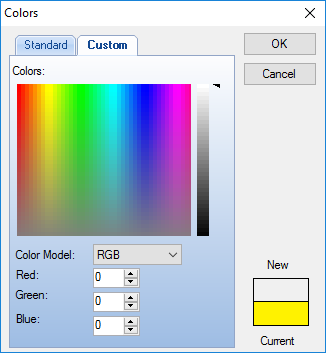
تنظیمات کلی : فونت
با کلیک بر روی دکمه انتخاب فونت، کادر محاوره ای انتخاب فونت باز خواهد شد و شما این امکان را خواهید داشت تا از فونت های نصب شده بر روی ویندوزتان، یکی را به عنوان فونت گرید انتخاب نمایید.
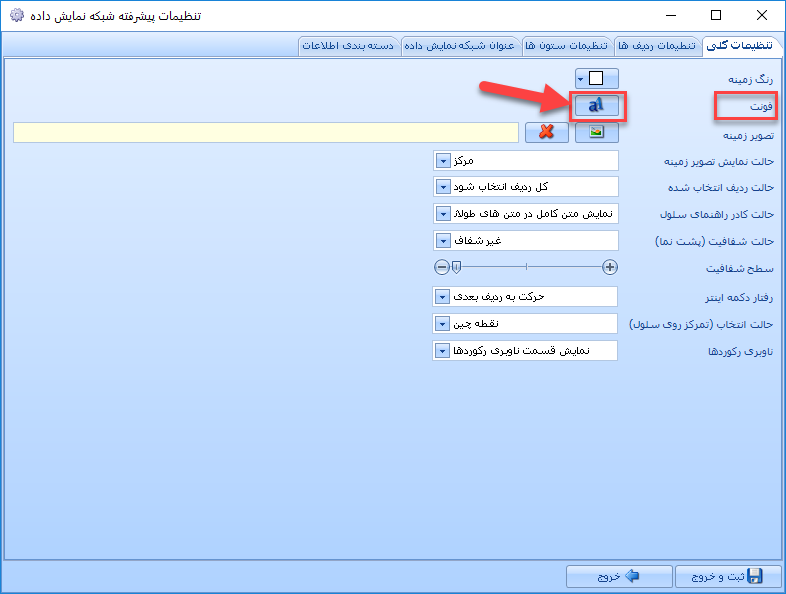
تصویر زیر تاثیر تغییر فونت را به شما نشان می دهد.
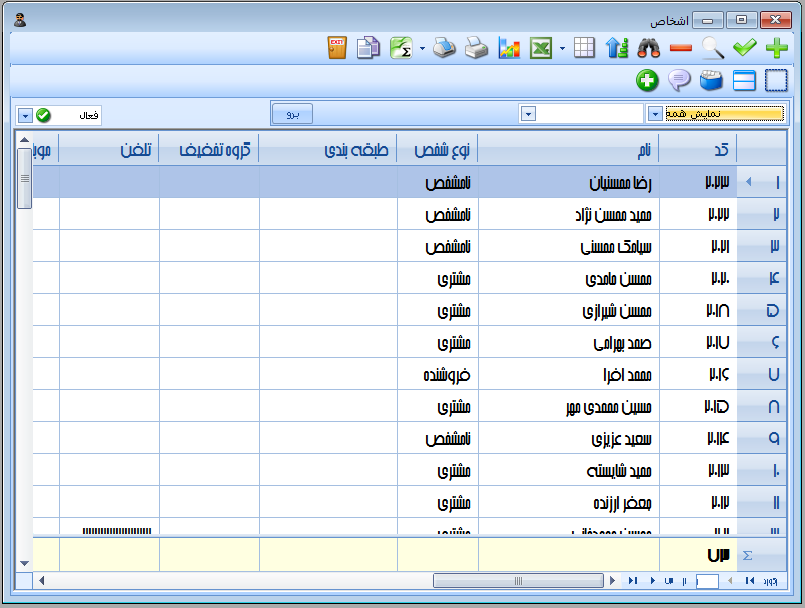
تنظیمات کلی : تصویر زمینه
با استفاده از این گزینه می توانید تصویری را به عنوان تصویر زمینه گرید انتخاب نمایید.
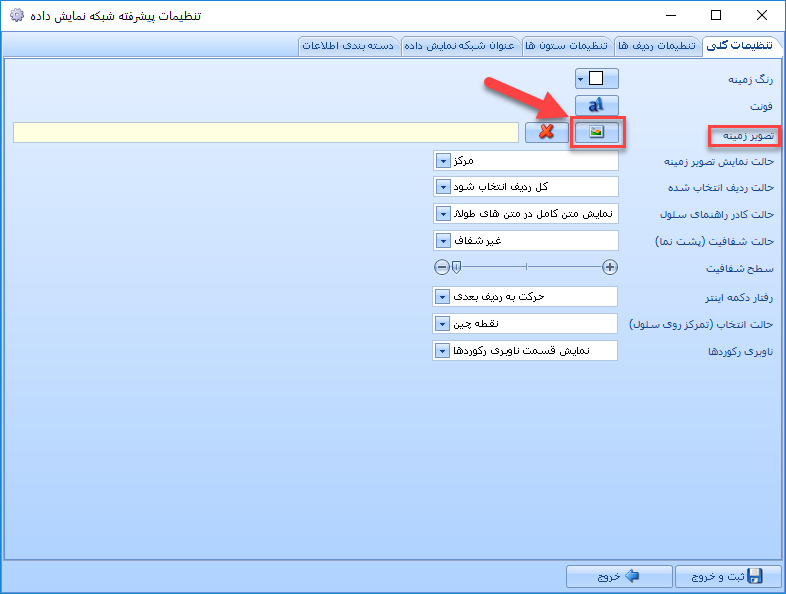
با کلیک بر روی دکمه انتخاب تصویر، یک کادر محاوره ای باز می شود و می توانید تصویری را از روی کامپیوترتان انتخاب نمایید.
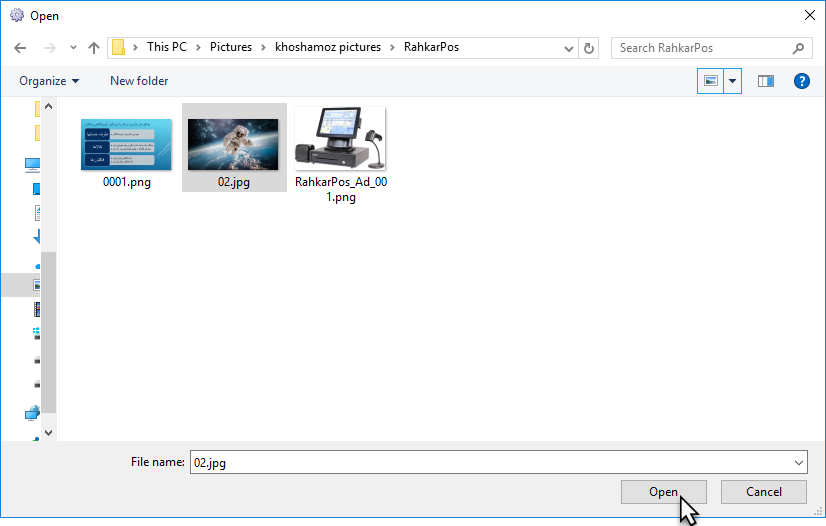
تصویر مورد نظرتان را انتخاب نموده و سپس بر روی دکمه Open کلیک کنید. تصویر زیر نتیجه این عملیات را به شما نشان می دهد.
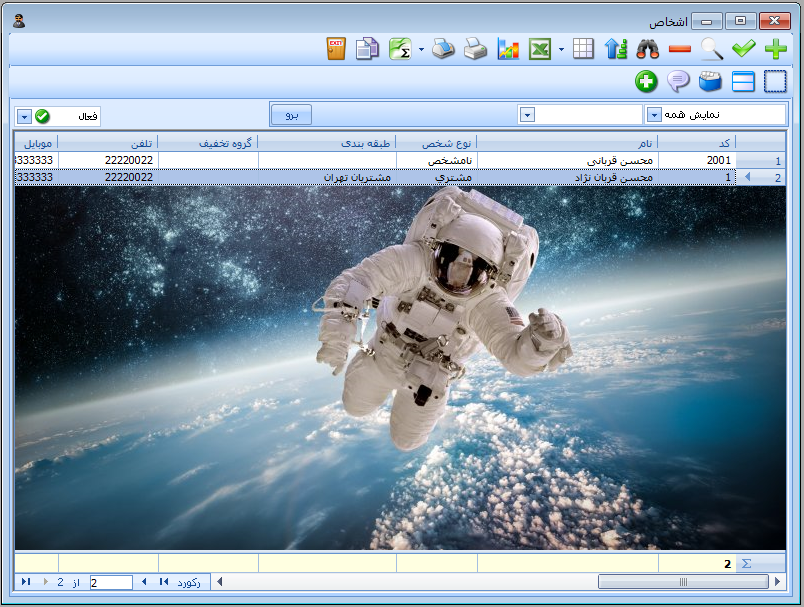
وقتی تصویری را برای تصویر زمینه گرید، انتخاب می نمایید، با استفاده از گزینه "حالت نمایش تصویر زمینه" می توانید نحوه نمایش تصویر را تغییر بدهید.
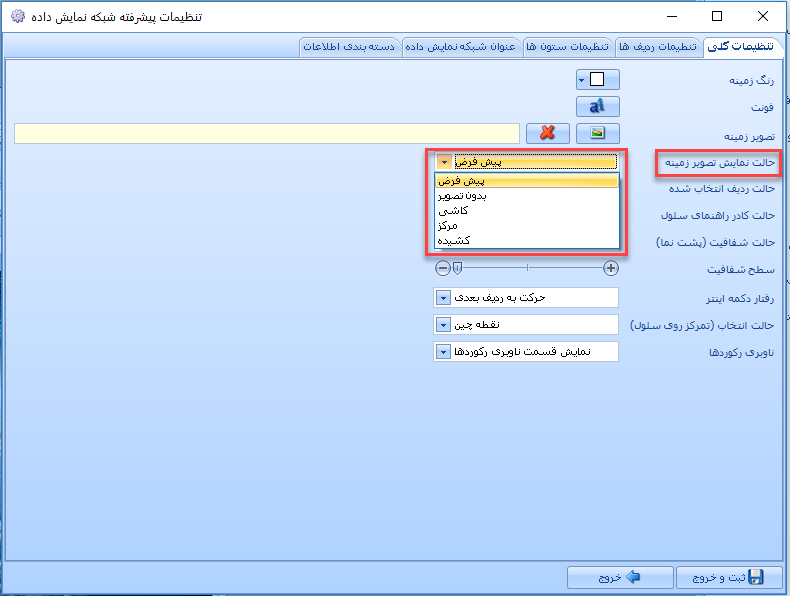
بعنوان مثال، تصویر زیر، نتیجه انتخاب حالت "کاشی" را به شما نشان می دهد. سایر حالت ها را خودتان امتحان کنید و از بین انها گزینه مناسب را برای خودتان انتخاب نمایید.
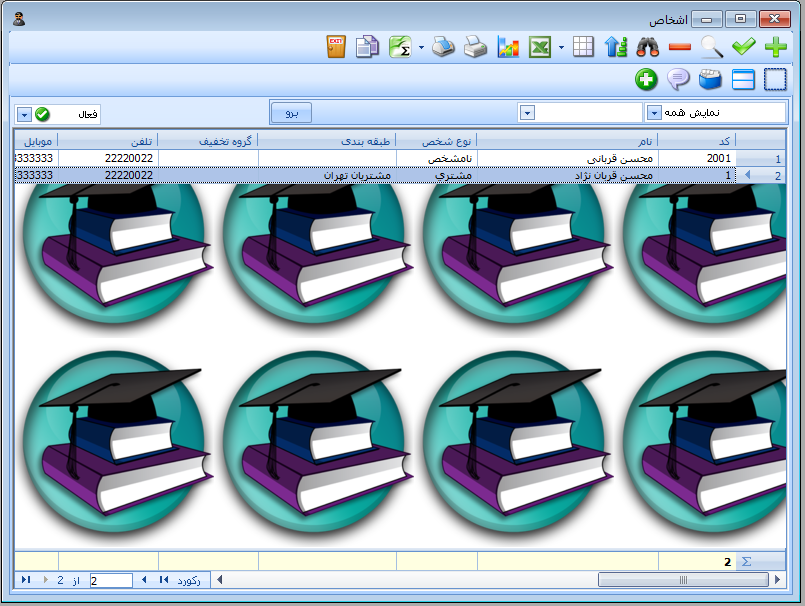
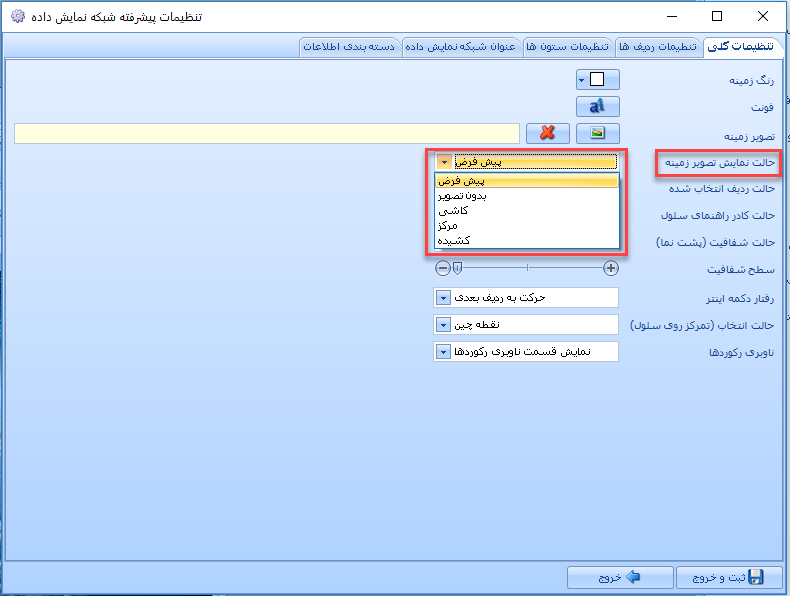
بعنوان مثال، تصویر زیر، نتیجه انتخاب حالت "کاشی" را به شما نشان می دهد. سایر حالت ها را خودتان امتحان کنید و از بین انها گزینه مناسب را برای خودتان انتخاب نمایید.
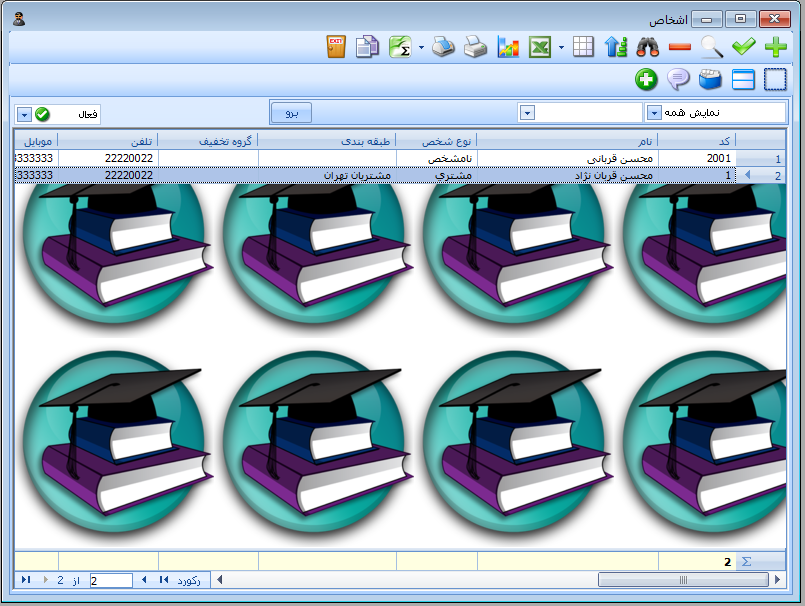
تنظیمات کلی : حالت ردیف انتخاب شده
این گزینه به شما این امکان را می دهد تا وقتی یک ردیفی در حالت انتخاب قرار گرفت، نحوه نمایش حالت انتخاب را از بین دو وضعیت زیر گزینش نمایید :
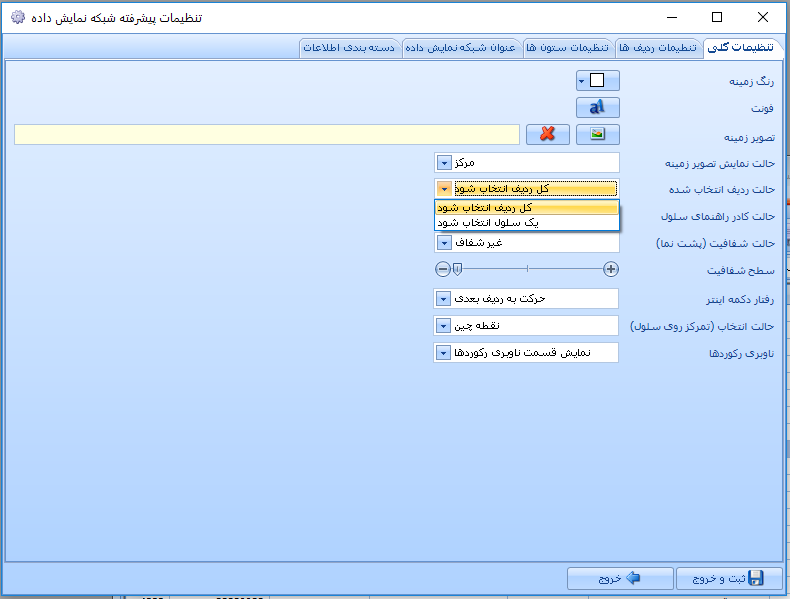
-
کل ردیف انتخاب شود : در این وضعیت اگر بر روی هر سلول از یک ردیف کلیک کنید، رنگ کل سلولهای موجود در آن ردیف تغییر خواهد کرد و به وضوح تاثیر انتخاب را به شما نشان خواهد داد. تصویر زیر تاثیر این حالت را نشان می دهد.
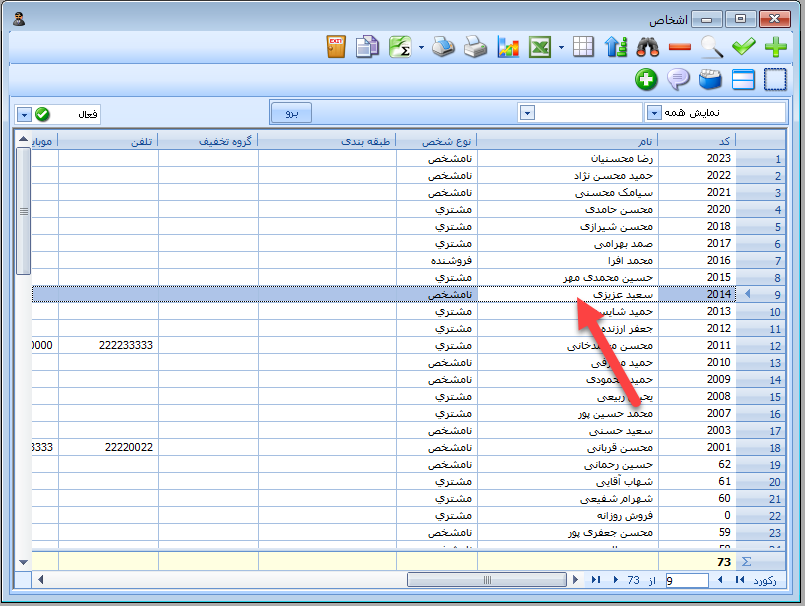
-
یک سلول انتخاب شود : در این وضعیت اگر بر روی سلول کلیک کنید، فقط آن سلول در حالت انتخاب قرار می گیرد. البته در این وضعیت هم رکورد مربوطه به عنوان رکورد انتخاب شده لحاظ خواهد شد، اما حالت نمایشی آن متفاوت خواهد بود. تاثیر انتخاب این حالت را در تصویر زیر مشاهده می کنید.
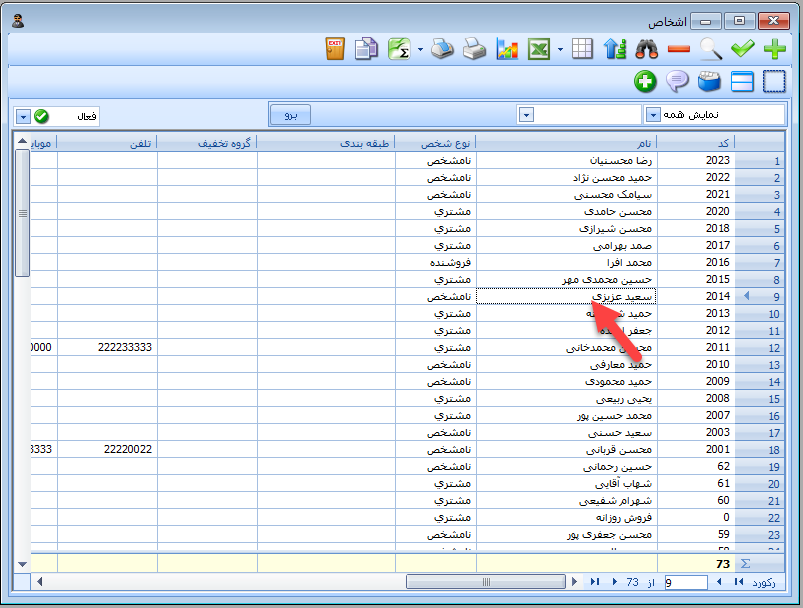
تنظیمات کلی : حالت کادر راهنمای سلول
اول بیایید ببینیم، خود کادر راهنمای سلول چیست، و سپس به حالتهای آن بپردازیم. وقتی یک سلولی در گرید محتویات زیادی داشته باشد، به نحوی که محتوی در سلول مربوطه و در آن فضا نگنجد، به صورت هوشمند بخشی از محتویات که در سلول می گنجد نمایان می شود و در انتهای آن سه نقطه [...] قرار داده می شود. تصویر زیر این وضعیت را نشان می دهد.
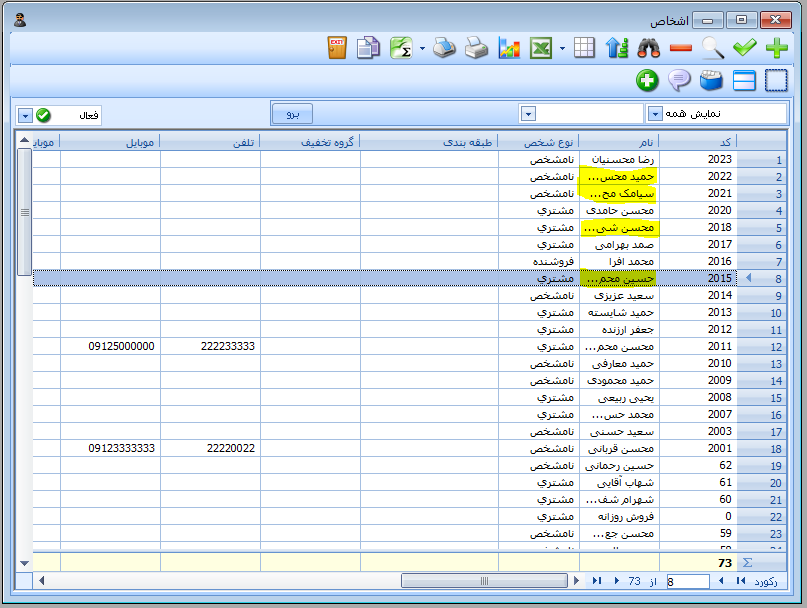
در چنین وضعیتی اگر نشانگر ماوس را بر روی سلولی که محتوایش کامل نشان داده نشده است، ببرید، یک کادر راهنما باز می شود و محتویات کامل آن سلول را به شما نشان می دهد. تصویر زیر این کادر راهنما را به شما نشان می دهد.
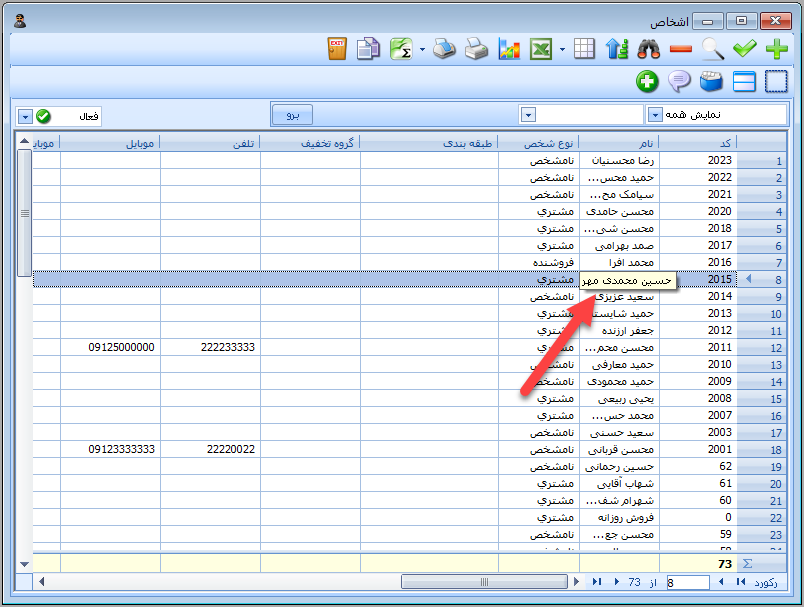
خوب، حالا که دانستیم کادر راهنمای سلول چیست، به حالتهای آن می پردازیم.
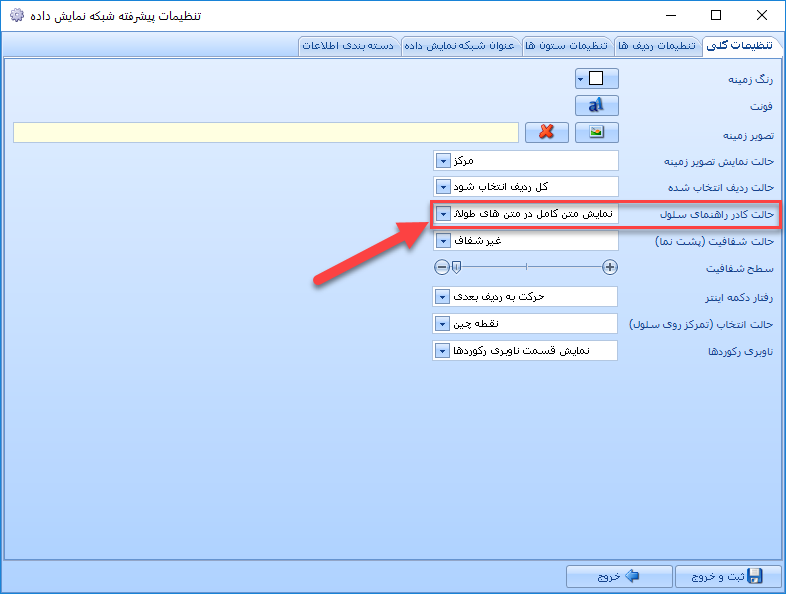
اگر می خواهید کادر راهنمای مربوطه نمایش داده شود گزینه "نمایش متن کامل در متن های طولانی" را در این کادر انتخاب کنید. اگر هم می خواهید این کادر راهنما غیر فعال گردد، گزینه "بدون راهنما" را انتخاب نمایید.
تنظیمات کلی : حالت شفافیت (پشت نما)
اگر برای گرید تصویر زمینه و یا رنگ زمینه انتخاب کرده باشید، استفاده از "حالت شفافیت" باعث می شود تا گرید شما کمرنگ تر شود و تصویر یا رنگ زمینه به میزان شفافیت نمایان شود. برای اینکه این حالت شفافیت را اعمال کنید و تاثیر آن را ببینید به شکل زیر عمل کنید.
➊ ابتدا تصویر و یا رنگی را برای زمینه انتخاب نمایید، روش انجام این کار در همین آموزش مطرح شده است. ما در این مثال یک تصویری را برای زمینه انتخاب کرده ایم.
➋ در گزینه های حالت شفافیت، گزینه "شفاف به میزان سطح مشخص شده" را انتخاب نمایید.
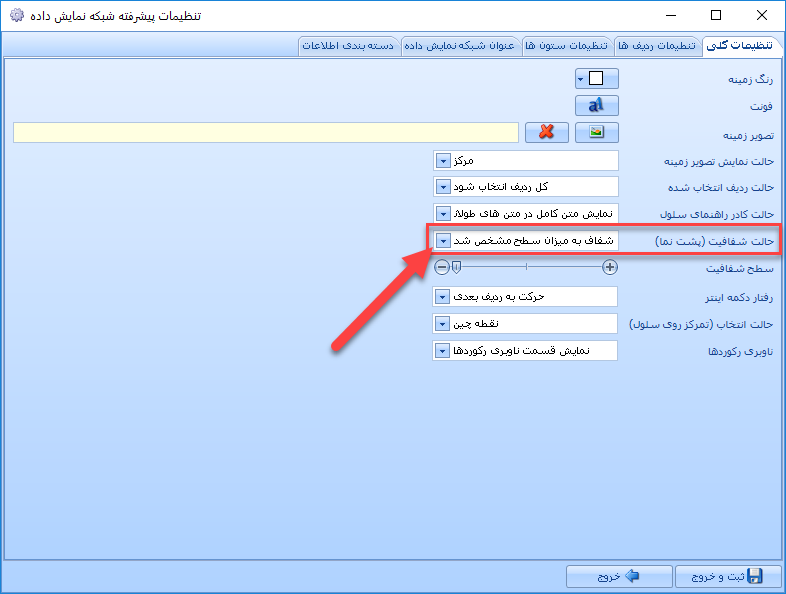
➌ حالا در قسمت "سطح شفافیت" با حرکت دادن درجه آن به روش کشیدن و رها کردن با ماوس، می توانید میزان شفافیت را تنظیم کنید. همزمان با حرکت درجه توسط شما، تاثیر آن در گرید ظاهر می شود.
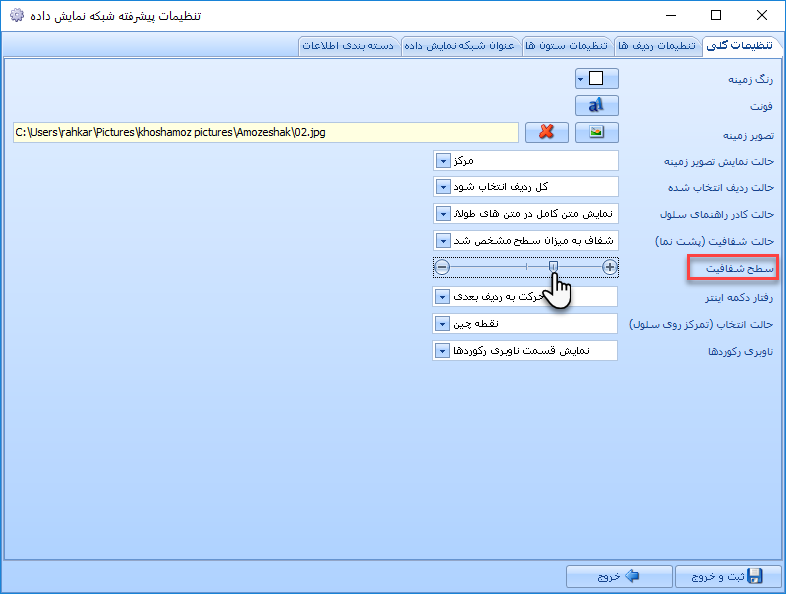
➍ تصویر زیر نتیجه این تنظیمات را به شما نشان می دهد.
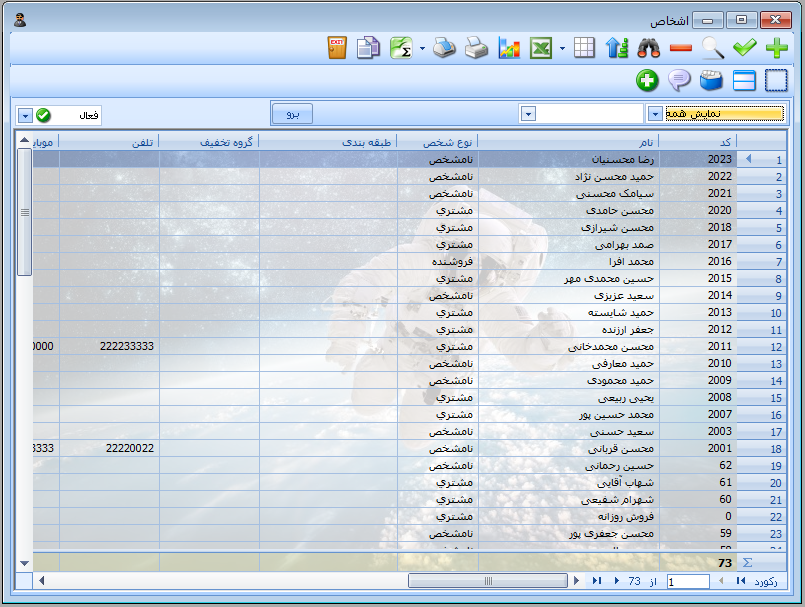
تنظیمات کلی : رفتار دکمه اینتر
وقتی سلولی در گرید انتخاب شده باشد، در این وضعیت اگر دکمه اینتر را بفشارید، به صورت پیش فرض، به ردیف بعدی می روید. اینکه با فشردن دکمه اینتر بر روی سلول، چه اتفاقی بیفتد کاملا در اختیار شما می باشد.
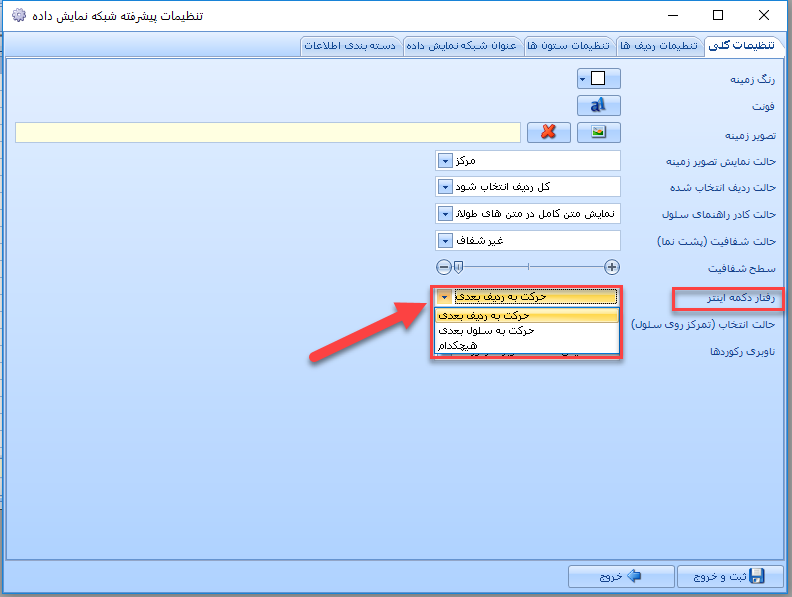
شما می توانید از بین 3 گزینه زیر، رفتاری را برای فشرده شدن کلید اینتر بر روی سلول انتخاب نمایید :
-
حرکت به ردیف بعدی : این وضعیت همان وضعیت پیش فرض موجود در نرم افزار می باشد. در این حالت با فشردن اینتر بر روی سلول، به ردیف بعدی در گرید منتقل می شود.
-
حرکت به سلول بعدی : در این وضعیت وقتی کلید اینتر را بفشارید، به سلول بعدی می روید.
-
هیچکدام : در این وضعیت با فشردن کلید اینتر بر روی سلول، اتفاق خاصی نمی افتد و سلول انتخاب شده تغییری نخواهد کرد.
تنظیمات کلی : حالت انتخاب (تمرکز روی سلول)
وقتی بر روی سلولی در گرید کلیک می کنید، آن سلول در حالت انتخاب قرار می گیرد، در این وضعیت یک کادر نقطه چین در اطراف سلول مربوطه ظاهر می شود. شما می توانید با استفاده دستور "حالت انتخاب (تمرکز روی سلول)" به جای این کادر نقطه چین، کادر توپری را نمایش بدهید. همچنین این امکان را نیز دارید تا هیچ کادری در اطراف سلول انتخاب شده نمایش ندهید.
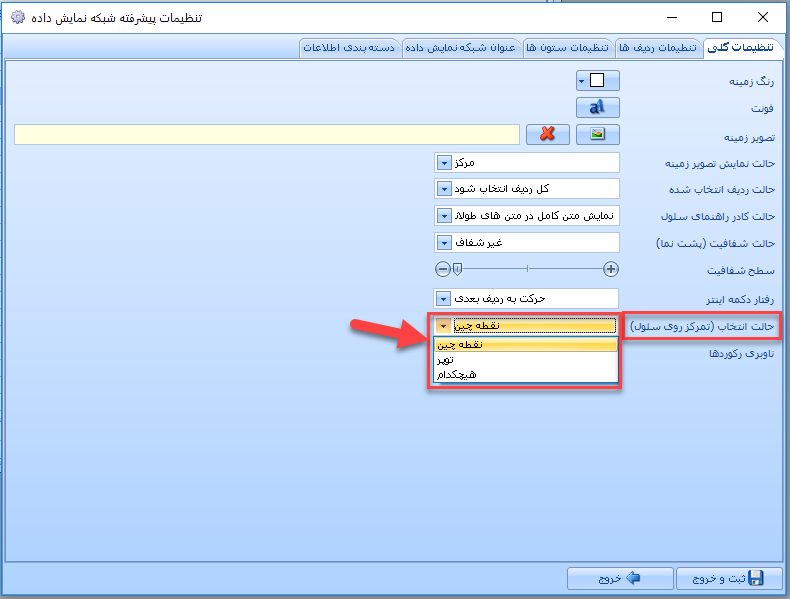
تنظیمات کلی : ناوبری رکوردها
تصویر زیر قسمت ناوبری رکوردها را به شما نشان می دهد.
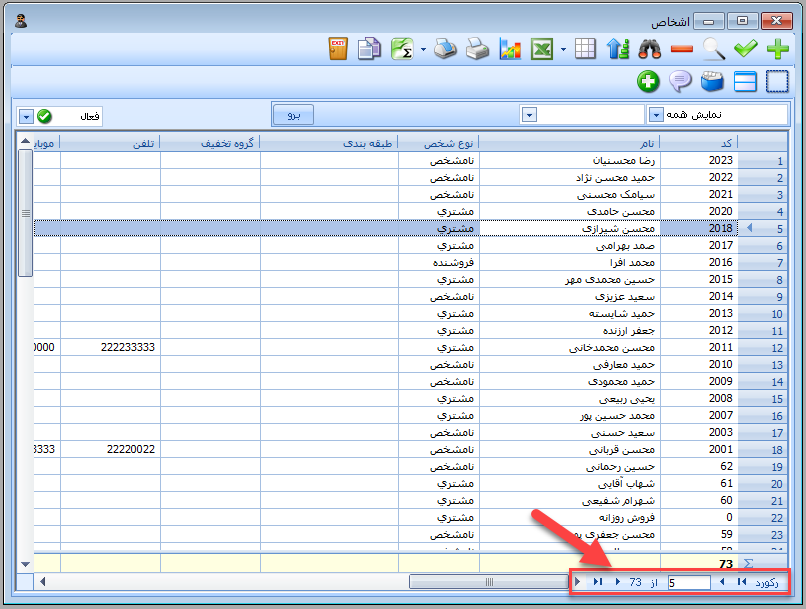
با استفاده از گزینه های موجود در قسمت ناوبری رکوردها، می توانید به ردیف بعدی، ردیف قبلی، ردیف اول، و یا ردیف آخر حرکت کنید.
دستور "ناوبری رکوردها" به شما این امکان را می دهد تا این قسمت را مخفی کنید و یا اگر در گریدی مخفی می باشد، آن را نمایان سازید.
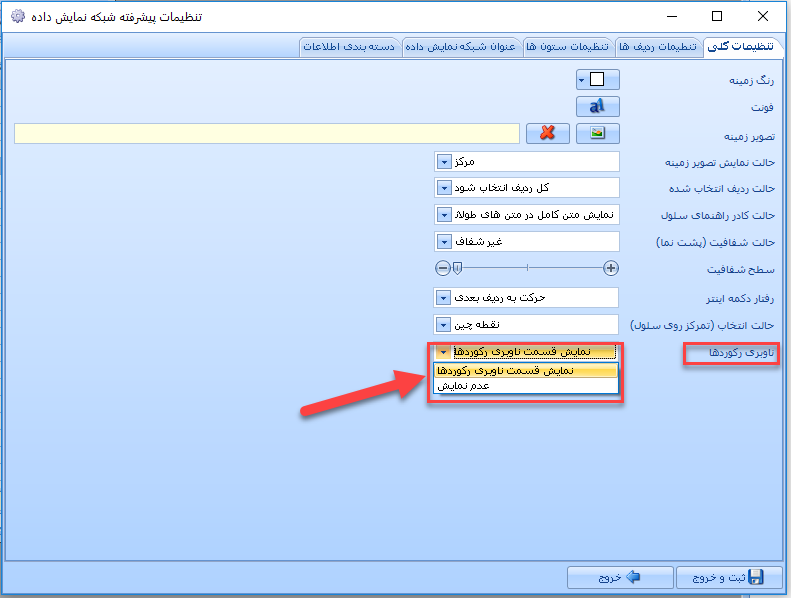
ذخیره سازی تنظیمات مربوط به شخصی سازی گرید
اگر می خواهید تنظیماتی که اعمال کرده اید ذخیره بشوند، در کادر محاوره ای "تنظیمات پیشرفته شبکه نمایش داده" بر روی دکمه "ثبت و خروج" کلیک کنید.
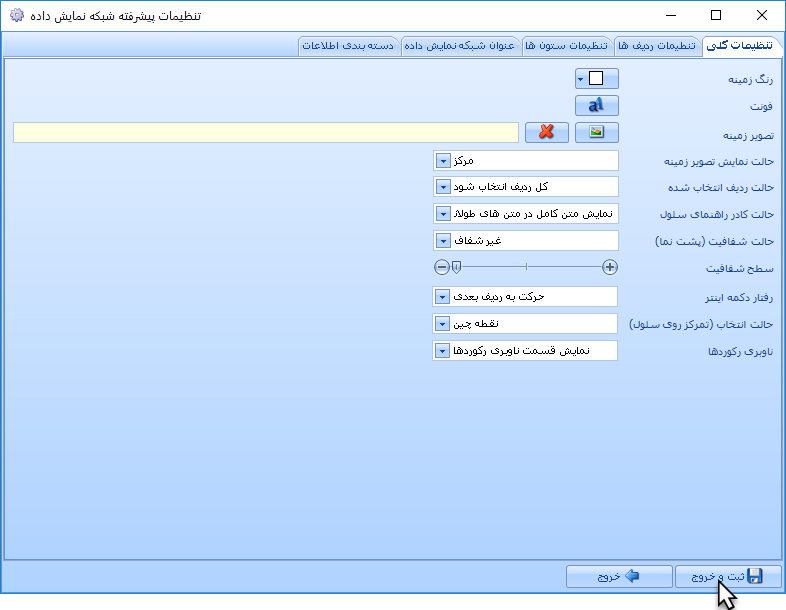
همچنین اگر در نوار ابزار مربوط به امکانات عمومی گرید، بر روی دستور "ذخیره فرمت نمایش شبکه داده" کلیک کنید، همین اتفاق خواهد افتاد، یعنی شخصی سازی های انجام شده توسط شما ذخیره خواهند شد.
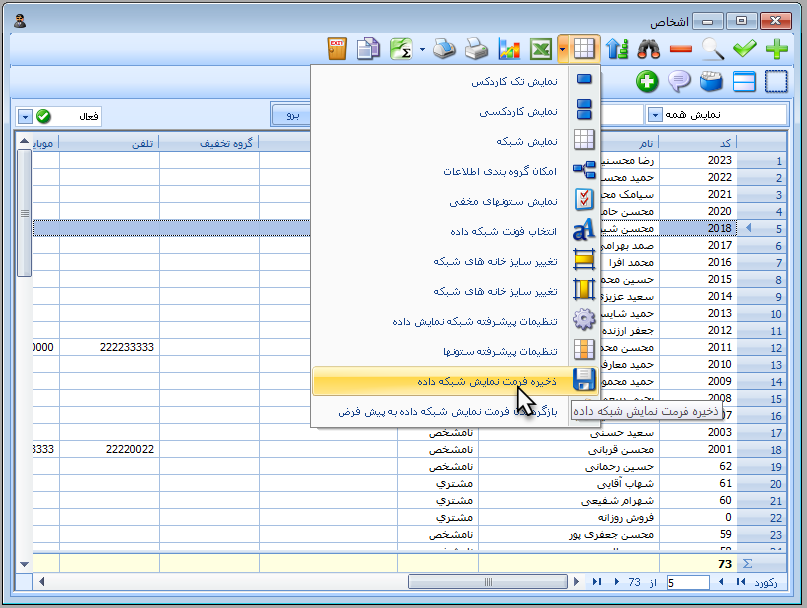
برای مشاهده فهرست کامل آموزشهای این دوره بر روی لینک زیر کلیک کنید :





نمایش دیدگاه ها (0 دیدگاه)
دیدگاه خود را ثبت کنید: